こんにちは。
AMDlabの藤井です。
本日は、Grasshooperの操作をもっと楽にするプラグインの紹介です。
その名もMetaHopper。
Grasshopperのデータが複雑になってくるほど、真価を発揮します。
機能の一部を紹介します。
1.計算に時間を要しているコンポーネントの検索
Display >> Canvas Widgets >> Profilerでも分かりますが、各コンポーネントの下にしか表示されないので、
コンポーネントの数が増えると、どれが重いのかわかりにくくなります。
上部ツールバーのMetaHpper >> Launch Bottleneck Navigatorなら、別ウィンドウで全てのコンポーネントが重い順で表にソートされて出るので、
非常にわかりやすいです。しかも、表中のコンポーネント名をクリックするとキャンバス上の当該コンポーネントに移動してくれるので、更にわかりやすいです。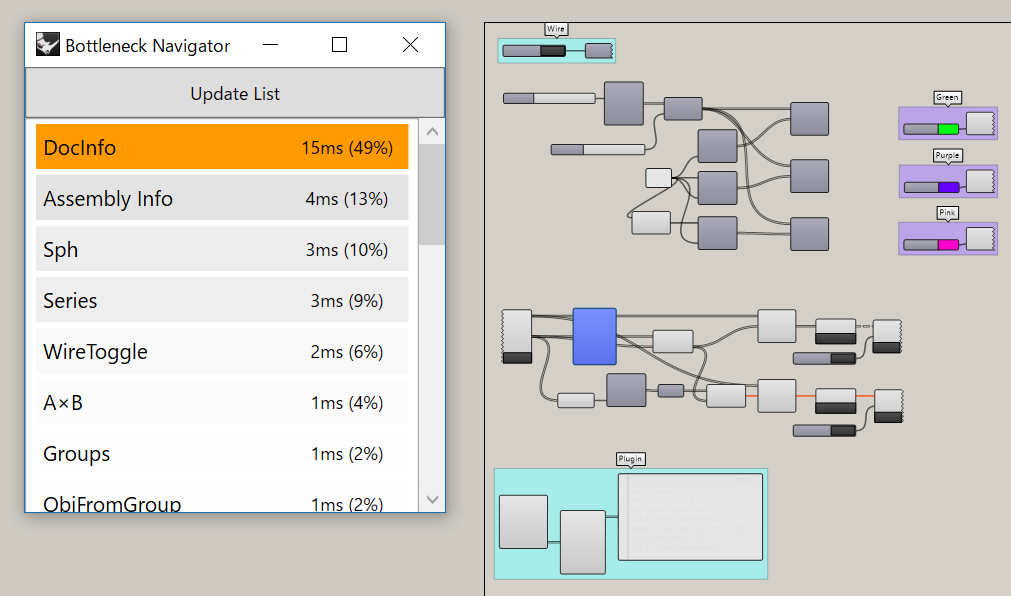
2.ワイヤディスプレイの表示/非表示
キャンバス上に「Wire Display Toggle」を配置し「Boolean Toggle」を接続すれば、HiddenになっているワイヤーをFaintに切り替え可能です。
ワイヤーが多いとデータが汚く、分かりにくくなってくるので、ワイヤーを消しておきたい時もあると思います。
一方で、作業する上では、見えている方が良い点もあります。
それらのワイヤーを一度にOn/Offできるので便利です。
成果品では消しときたいけど、作業中は表示しておきたい時とかですかね。
Offの時↓
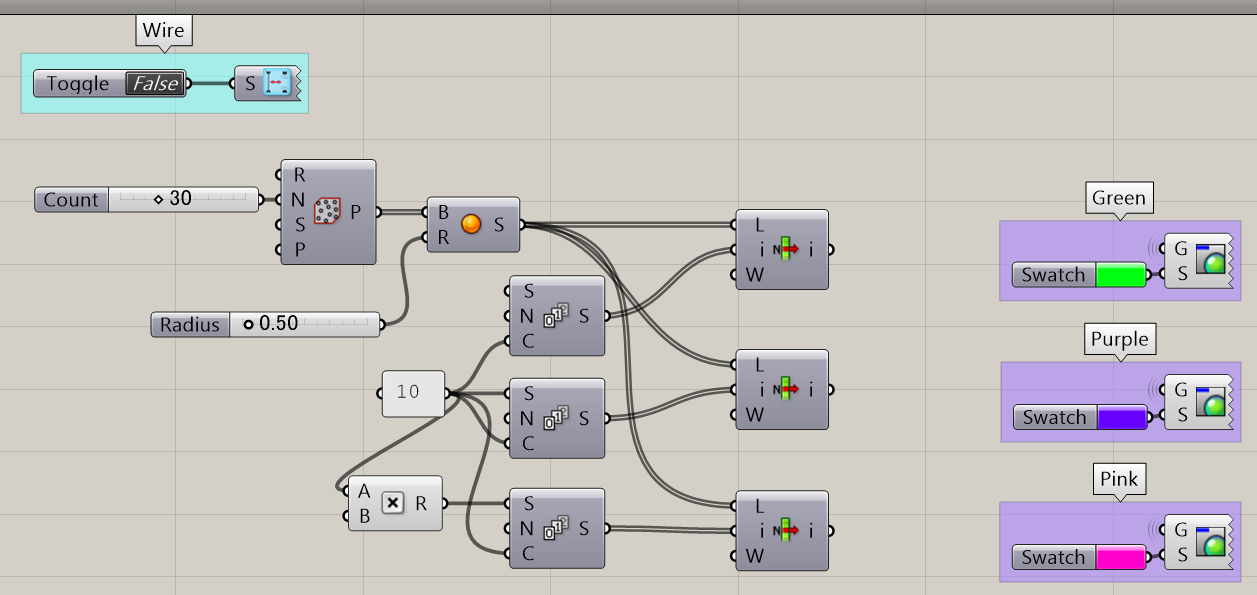
Onの時↓
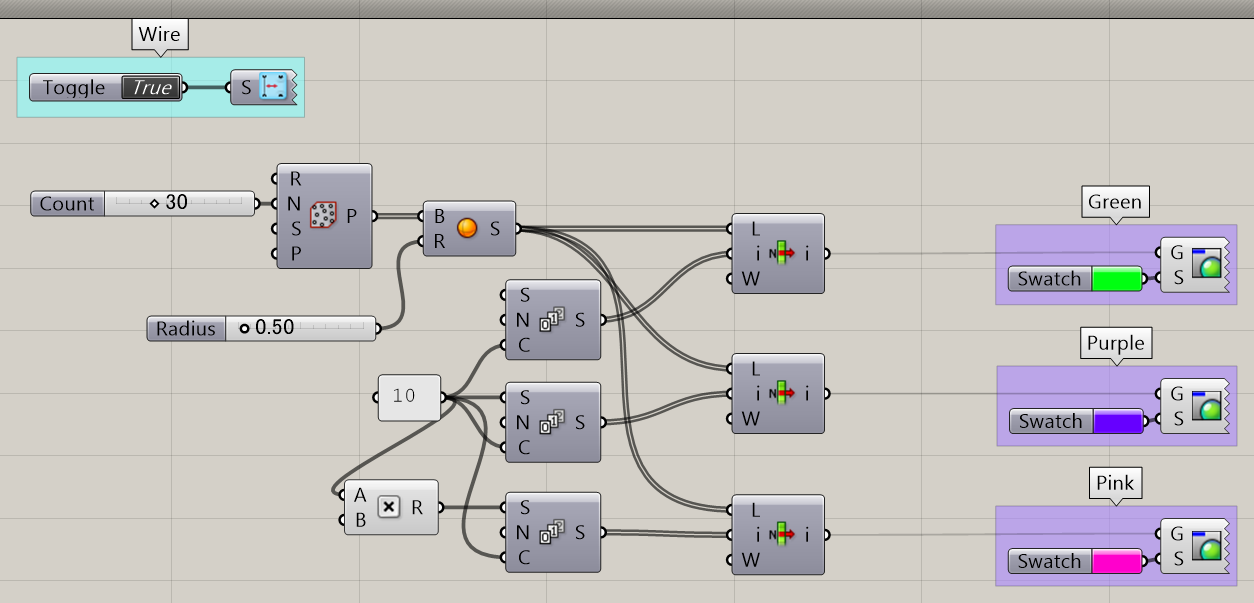
3.使用プラグイン情報取得
「Document Info」と「Assembly Info」を繋いだ後、「Panel」を繋げば、現ファイルで使用しているプラグインを表示します。
プラグインもかなりの種類があるので、あるファイルでどんなプラグインを使っているか、または使われているかが一目で分かると、助かりますね。
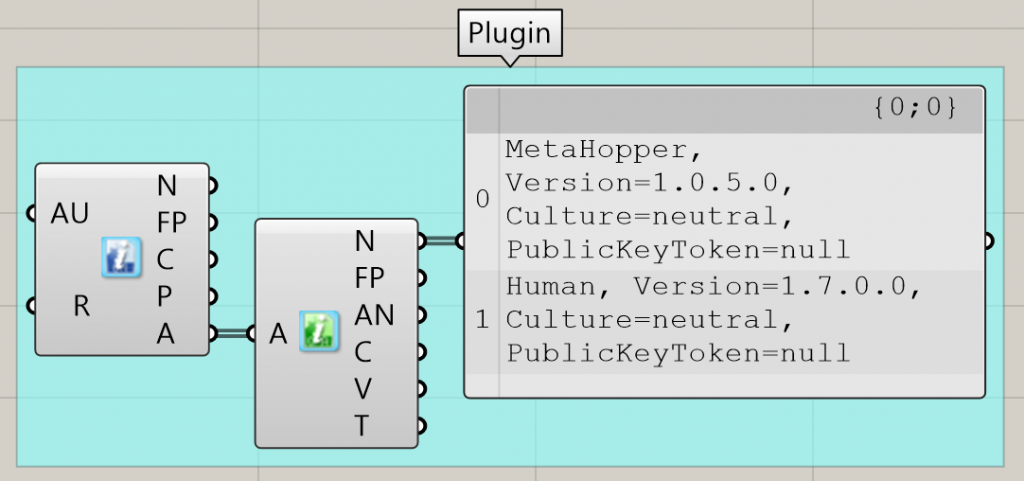
簡単ですが、本日はこの辺で。
次回に続く。







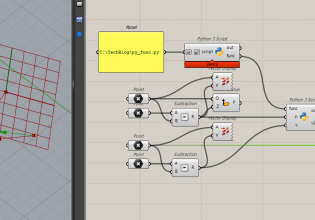
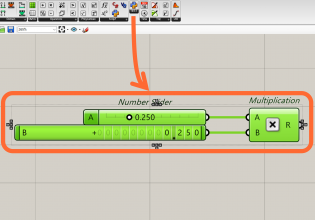
COMMENTS